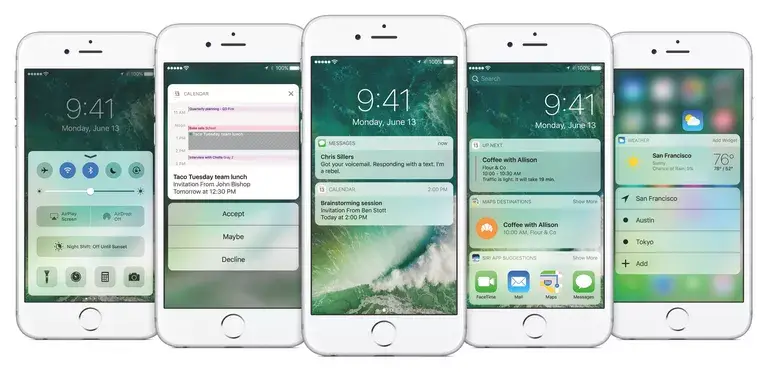
Todos tenemos una vida muy ocupada y, para la mayoría de los usuarios de iOS, las aplicaciones Calendario y Contactos se han convertido en la clave para alcanzar los objetivos diarios de comunicación y productividad. Con estos consejos, serás mucho más productivo cuando utilices cualquiera de las dos aplicaciones.
Índice de contenidos
Imagine sus contactos
Cuando alguien te llama, iOS ya pone su número y nombre en tu pantalla. Apple incluso se ha asegurado de que el sistema operativo sea lo suficientemente inteligente como para adivinar quién puede estar llamando echando un vistazo rápidamente a tus mensajes de correo electrónico si el número no está en los contactos.
Sin embargo, una manera de hacer que sea súper fácil saber quién te está llamando es agregar una imagen de tu contacto. Esto es lo que debe hacer si tiene una imagen del contacto u otra imagen que pueda ser adecuada.
- Abre la aplicación Contactos y selecciona el nombre de la persona a la que deseas añadir una foto.
- Pulse Editar en la esquina derecha.
- Pulse Añadir foto y se le pedirá que tome una foto o que elija una foto de su biblioteca de fotos.
- Añade la imagen. Se le pedirá que Mueva y Escale la imagen; hágalo según sea necesario usando su dedo para mover la imagen dentro del marco claramente mostrado, y usando gestos de pellizco para escalar la imagen al tamaño correcto.
- Cuando tenga la imagen del contacto tal y como la desea, puntee Elija y Hecho .
En el futuro, verás una imagen de tu contacto en la pantalla de tu iPhone cuando te llamen y podrás reconocer quiénes son mucho más rápidamente.
Consejo : También puede asignar imágenes a los contactos desde Fotos. Cuando encuentre una imagen que desee utilizar para un contacto, puntee en el icono Compartir y seleccione Asignar a contacto . A continuación, tendrá que encontrar el contacto y mover y escalar la imagen para que se adapte a sus necesidades.
Nunca pierda el correo electrónico de alguien importante
Sólo disponible en iOS, la función VIP de Mail es una buena forma de controlar el correo entrante de los contactos clave. Combina todos los mensajes de los contactos clave dentro de una carpeta fácil de ver. También puedes configurar tu dispositivo iOS para que te avise cuando recibas mensajes de personas clave.
- Para habilitar VIP, introduzca la vista Buzones de correo en iOS Mail.
- Pulse Editar.
- 2. Pulse Añadir VIP. El buzón VIP aparecerá en su lista Buzones .
- Pulse sobre el círculo I (botón de información) a la derecha de VIP.
- Estás en la lista VIP. Pulse Añadir VIP para seleccionar los contactos que desea monitorizar de esta forma.
- También puede agregar contactos a VIP tocando su dirección en el encabezado de un ema il y seleccionando Add to VIP en la siguiente pantalla.
- Puntee en el I junto a VIP Mailbo x y desplácese hasta la parte inferior de la lista donde encontrará VIP Alerts , que debería puntear.
Ingresará Configuración de correo para las notificaciones. Habilitar Permitir notificaciones y, a continuación, definirlas como desee que sean. Me gusta deshabilitar las notificaciones en general, excepto las de los VIPs. Esto le ayudará a tener un mejor control del Centro de notificación en su dispositivo.
Reprogramar Eventos
Este consejo corto y dulce puede no ser inmediatamente obvio. Cuando necesite cambiar la hora de un evento programado, puede hacerlo:
- En un iPhone, mantén presionado el evento hasta que se vuelva opaco y puedas arrastrarlo a la nueva hora o incluso al nuevo día.
- En un iPhone, mantenga presionado el evento hasta que se vuelva opaco y luego arrastre uno de los círculos pequeños a una nueva hora de inicio o final.
- Tanto en iPhones como en Macs, puntee en el evento para abrirlo, puntee en Editar y cambie la hora, el día o la ubicación.
- Tanto en iPhones como en Macs, también puedes usar Siri para reprogramar un evento, por ejemplo, «reprogramar mi reunión de las 2 p.m. del 24 de abril a[hora nueva]».
Añadir eventos de Mail
Apple ha creado una serie de detectores de datos que intentan ayudarte a añadir fácilmente eventos desde el correo. De hecho, intenta hacer todo el trabajo por ti. Así es como funciona: Cuando recibas un correo electrónico que contenga un evento, verás que aparece un pequeño elemento en la parte superior de la pantalla de tu dispositivo móvil. Cuenta con un icono de Calendario y una frase: Evento encontrado .
Si desea añadir el evento a su Calendario todo lo que tiene que hacer ahora es tocar la pequeña palabra » add «…. (aparecerá en azul). Inmediatamente se creará un nuevo evento de calendario para usted.
Cómo hacer que las alertas predeterminadas vuelvan a ser excelentes
Cada persona tiene necesidades ligeramente diferentes. Teniendo esto en cuenta, es posible que tenga que cambiar la hora de la alerta al crear nuevos elementos de alerta en el Calendario. ¿Por qué no cambiar el tiempo predeterminado a uno que le convenga más?
Para ello, abra Configuración> Calendario> Tiempos de alerta predeterminados . Aquí es donde puede elegir el momento más apropiado para que las alertas le recuerden los cumpleaños, los eventos y los eventos de todo el día. En el futuro, al crear una alerta de evento, la hora predeterminada coincidirá con su preferencia habitual, lo que le ahorrará unos segundos al configurar nuevos eventos.
No llegues tarde
Una de las características más útiles del Calendario es su capacidad de calcular cuánto tiempo le llevará viajar a los eventos programados. Para utilizarlo, siga estos pasos:
- Cree un evento de la forma habitual y, a continuación, ábralo.
- Pulse Editar .
- A continuación, introduzca la ubicación del evento y permita que el Calendario acceda a los datos de su ubicación si se lo pide.
- Puntee en Alerta y luego cree una alerta Hora de salir en el menú desplegable.
- Puede crear varios recordatorios, incluidos los recordatorios convencionales de que el evento está a punto de tener lugar. Sin embargo, lo que sucederá una vez que tenga el conjunto de alertas Time to Leave es que su dispositivo le recordará cuándo tiene que salir para llegar a su destino de reunión.
Compartir calendarios con otros
La capacidad de compartir calendarios con otros es una joya poco utilizada. Esto puede ser muy útil cuando desea compartir cámaras familiares o de trabajo.
Cuando compartes un calendario, cualquier persona con la que decidas compartirlo puede leer o editar tus calendarios, incluyendo la posibilidad de añadir sus propias entradas, por lo que deberías crear un calendario específico para compartir, en lugar de compartir todos los datos de tu agenda privada.
Para crear un nuevo calendario, siga estos pasos:
- Abra Calendarios y pulse Calendarios en la parte inferior de la pantalla.
- Pulse Editar en la parte superior de la pantalla.
- Seleccione Add Calendar , nombre el nuevo elemento y asígnele un color.
- Tap Hecho .
Para compartir el calendario, siga estos pasos:
- Puntee en el botón Calendarios para obtener una lista de todos sus calendarios actuales. Busca la que te gustaría compartir.
- Puntee en el botón I (info) a la derecha del calendario que desea compartir.
- En la siguiente pantalla, pulse Añadir persona .
- Seleccione los contactos con los que desea compartir este artículo. Usted podrá controlar lo que pueden hacer, pero para que esta función sea útil deben ser capaces de crear y editar elementos.
Con esta función, usted y su familia/colegas podrán hacer un seguimiento de los horarios de cada uno y asegurarse de que no se enfrenten.
Nota: Cuando compartas calendarios, recibirás una alerta cuando las personas con las que compartes añadan o editen algo.
Usar apodos con contactos
Si usas apodos podrás pedirle a Siri que «llame a mi madre», o «llame al médico», o «envíe un mensaje al jefe». Siri es lo suficientemente inteligente como para buscar los sobrenombres de las personas cuando ejecuta un comando para usted, aunque necesita asignar estos nombres primero.
Hay dos maneras de hacerlo:
- Método uno: Usar la pantalla
-
- Abrir Contactos a para encontrar a la persona de la que desea añadir información.
- Abra el registro y pulse Editar .
- Desplácese hacia abajo hasta que vea añadir campo , escrito en azul.
- Puntea en esto y luego en Apodo.
- El campo Apodo aparece justo debajo del nombre en la parte superior de la tarjeta. Ahora puede introducir el nombre correspondiente, como Papá, Mamá, Mi Jefe, etc.
- Método dos: Usar Siri
-
- Lanzar Siri y pedirle que llame a un apodo, «Papá», por ejemplo.
- Si no has asignado el apodo que usas a un contacto, Siri te preguntará quién debe ser la persona adecuada.
- Una vez que nombre a la persona correcta, Siri le preguntará si desea que recuerde que el apodo se relaciona con ese contacto. Di que sí, y podrás usar ese apodo para referirte al contacto en el futuro.
Trabajar con otros servicios
Las aplicaciones Calendario y Contactos pueden sincronizarse con servicios de terceros, incluidas las soluciones compatibles con Yahoo!, Google o Microsoft Exchange. Esto es útil para los usuarios ocasionales de Gmail, pero esencial para aquellos de nosotros que necesitamos acceder a los sistemas corporativos desde nuestros iPhones.
Para sincronizar con un servicio de terceros:
- Abrir Configuración.
- Pulse la opción Correo .
- Pulse Cuentas.
- Seleccione Añadir cuenta.
- Ahora debe elegir con qué tipo de cuenta desea sincronizar los datos. Pulse Otro si utiliza soluciones alternativas de gestión de contactos y/o programación que admitan los protocolos LDAP o CardDAV.
- Una vez que hayas introducido los detalles relevantes, podrás elegir qué aplicaciones soportan el servicio de terceros.
Una vez configurados, tu iPhone, iPad o Mac se sincronizará automáticamente con estos servicios, lo que significa que podrás acceder a los calendarios de trabajo y programar citas con tu producto Apple.
Bono para usuarios de Mac: Un consejo para el horario
Esta es una característica tan grandiosa que es una lástima que actualmente sólo esté disponible en Macs. La capacidad de abrir casi cualquier tipo de archivo para programar es un talento poco conocido. Puede utilizarlo, por ejemplo, para mantener las hojas de horas o para asegurarse de que los materiales de la presentación estén a mano cuando se dirija a una reunión.
La función está un poco oculta, pero así es como funciona:
- Crear un nuevo evento en Calendario ( Comando + N ).
- Control-clic en el evento y seleccione Obtener información en la lista.
- Haga clic en el campo Get info para acceder a las funciones de edición.
- También puede seleccionar el evento y puntear Comando + E .
- Puntee en el campo Alerta .
- En el menú desplegable, seleccione Personalizado .
- En el siguiente elemento, toque el campo superior para ver un menú desplegable en el que puede elegir el estilo de alerta: Mensaje, Mensaje con sonido, correo electrónico , y Abrir archivo . Seleccionar Abrir archivo .
- Se le pedirá que elija el archivo que desea abrir y puede establecer la hora a la que se activará la alerta
- Haga clic en OK .
.
Cuando ese evento esté programado para llevarse a cabo, tendrá todos los documentos que necesita localizados y abiertos automáticamente para que pueda ir directamente a su reunión. Puede añadir alarmas adicionales pulsando el botón + junto a la alerta.







